Hoci sa Android rokmi vylepšil, stále existujú nejaké záhadné problémy, ktoré sa často vyskytujú ako ojedinelé prípady, a preto ich výrobcovia OEM len ťažko riešia. Problém, o ktorom chceme dnes hovoriť, je skutočne zriedkavý, ale stále sa vyskytuje, dokonca aj na zariadeniach so systémom Android 11 . Niektorým totiž telefón neustále zvoní a nemôžu hovor prijať ani ho zastaviť, pokiaľ nevypne zariadenie alebo hovor neukončí volajúci.
Ak sa vás týka tento alebo podobný problém, skontrolujte kroky, ktoré uvádzame nižšie.
Obsah:
- Reštartujte svoje zariadenie
- Vyberte SIM kartu a znova ju pridajte
- Vymazať oddiel vyrovnávacej pamäte
- Obnovte predvoľby aplikácie
- Odinštalujte aktualizácie z aplikácie Telefón
- Aktualizujte Android
- Skontrolujte snímač priblíženia
- Spustite systém v núdzovom režime
- Obnovte výrobné nastavenia zariadenia
Čo to znamená, keď donekonečna zvoní telefón?
1. Reštartujte zariadenie
Začnite odstraňovať problémy reštartovaním zariadenia. Systémové chyby sa pohybujú od menších chýb používateľského rozhrania až po veľké problémy a táto je určite zásadná.
Ak vaše zariadenie počas zvonenia zamŕza, takže ho nemôžete reštartovať prostredníctvom používateľského rozhrania systému, môžete ho vynútiť podržaním tlačidla napájania, kým sa obrazovka nevypne. Po opätovnom spustení zariadenia a ak problém pretrváva, skontrolujte ďalší krok.
2. Vyberte SIM kartu a znova ju pridajte
Ďalšia vec, ktorú by ste mali urobiť, je vybrať SIM kartu a znova ju pridať. V prípade, že váš Android prichádza s možnosťou dvoch SIM kariet, skúste vymeniť sloty a skúste to znova.
Týmto spôsobom umožníte vášmu Androidu znova prečítať SIM kartu a dúfajme, že nepretržité zvonenie by malo prestať.
3. Vymažte oblasť vyrovnávacej pamäte
Jedným z najlepších spôsobov riešenia systémových chýb je vymazanie vyrovnávacej pamäte. Oblasť vyrovnávacej pamäte je samostatný lokálny úložný oddiel, ktorý ukladá systémovú vyrovnávaciu pamäť. Teraz by táto vyrovnávacia pamäť nemala byť pre koncového používateľa dôležitá (preto možnosť vymazania existuje iba v ponuke obnovy), ale je známe, že môže spôsobiť problémy so systémom. Najmä pri inštalácii nových aktualizácií.
Ak sa teda problémy začali po aktualizácii systému, nezabudnite vymazať oblasť vyrovnávacej pamäte. Tým sa samozrejme neodstránia žiadne vaše údaje. Tu je postup, ako vymazať oblasť vyrovnávacej pamäte v systéme Android:
- Vypnite svoj Android.
- Stlačte a podržte tlačidlo napájania + zvýšenie hlasitosti , kým sa nezobrazí uvítacia obrazovka. Pustite tlačidlo napájania a držte tlačidlo zvýšenia hlasitosti .
- Keď sa dostanete do režimu obnovenia , pomocou tlačidiel hlasitosti prejdite na možnosť Vymazať oblasť vyrovnávacej pamäte .
- Výber potvrďte stlačením tlačidla napájania . Neponáhľajte sa s tým, pretože je tu aj možnosť všetko naformátovať a to nechceme robiť.
- Reštartujte telefón späť do systému.
4. Obnovte predvoľby aplikácie
Zlyhanie aplikácie Telefón môže byť vinníkom tohto problému. Ak to chcete vyriešiť, môžete sa uistiť, že aplikácia Predvolený telefón je systémová, ale odporúčame vám ísť o krok ďalej. Obnovenie predvolieb aplikácie je bežným krokom pri riešení problémov a písali sme o ňom tu . V podstate hromadne obnovuje predvolené nastavenia aplikácií vrátane povolení a predvolených nastavení.
Tu je postup, ako obnoviť predvoľby aplikácií v systéme Android:
- Otvorte Nastavenia .
- Klepnite na položku Aplikácie a upozornenia (Aplikácie).
- Klepnite na Všetky aplikácie (Správca aplikácií alebo Spravovať aplikácie).
- Teraz klepnite na 3-bodkovú ponuku a vyberte možnosť Obnoviť predvoľby aplikácie .
- Potvrďte výber.
Ak váš telefón bude aj potom nepretržite zvoniť, neprestajne sa posúvajte v zozname.
5. Odinštalujte aktualizácie z aplikácie Telefón
Pohybujúce sa na. Ďalšia vec, ktorú sa pokúsime vyriešiť, sú možné problémy s predvolenou aplikáciou Telefón. Najlepší spôsob, ako resetovať systémovú aplikáciu, je odinštalovať z nej aktualizácie a potom ju znova aktualizovať z Obchodu Play. Pred aktualizáciou aplikácie môžete pre istotu tiež vymazať miestne údaje.
Tu je postup, ako odinštalovať aktualizácie z aplikácie Telefón/Vytáčanie v systéme Android:
- Otvorte Nastavenia .
- Klepnite na položku Aplikácie . Rozbaľte všetky aplikácie alebo otvorte Správcu aplikácií/Spravovať aplikácie.
- Vyberte aplikáciu Telefón (aplikácia Vytáčanie) zo zoznamu dostupných aplikácií.
- Klepnite na 3-bodkovú ponuku a potom klepnite na Odinštalovať aktualizácie .
- Otvorte Úložisko a vymažte údaje .
- Aktualizujte aplikáciu z Obchodu Play (alebo Galaxy Store na zariadeniach Samsung).
6. Aktualizujte Android
Aktualizácie Androidu dávajú a aktualizácie Androidu berú (alebo prerušujú, aby som bol presnejší). Ak ste teda po aktualizácii začali mať problémy s prichádzajúcimi hovormi a nekonečným vyzváňaním, nezabudnite skontrolovať nové aktualizácie. Aktualizácie zvyčajne prichádzajú mesačne, takže možno budete musieť počkať, kým OEM opraví problém.
Proces môžete urýchliť nahlásením problému čo najskôr. Zvyčajne existuje možnosť nahlásiť problém priamo z aplikácie v ponuke Pomocník, ale existujú aj systémové aplikácie ako Samsung Members, ktoré sa používajú na diagnostiku a hlásenia chýb. Vzhľadom na závažnosť problému by sa mal riešiť rýchlo, pokiaľ nejde o ojedinelý prípad.
Nakoniec, ak sú k dispozícii nejaké aktualizácie, môžete ich skontrolovať v časti Nastavenia > Systém > Aktualizácia softvéru. Dúfajme, že sa tým problém vyrieši.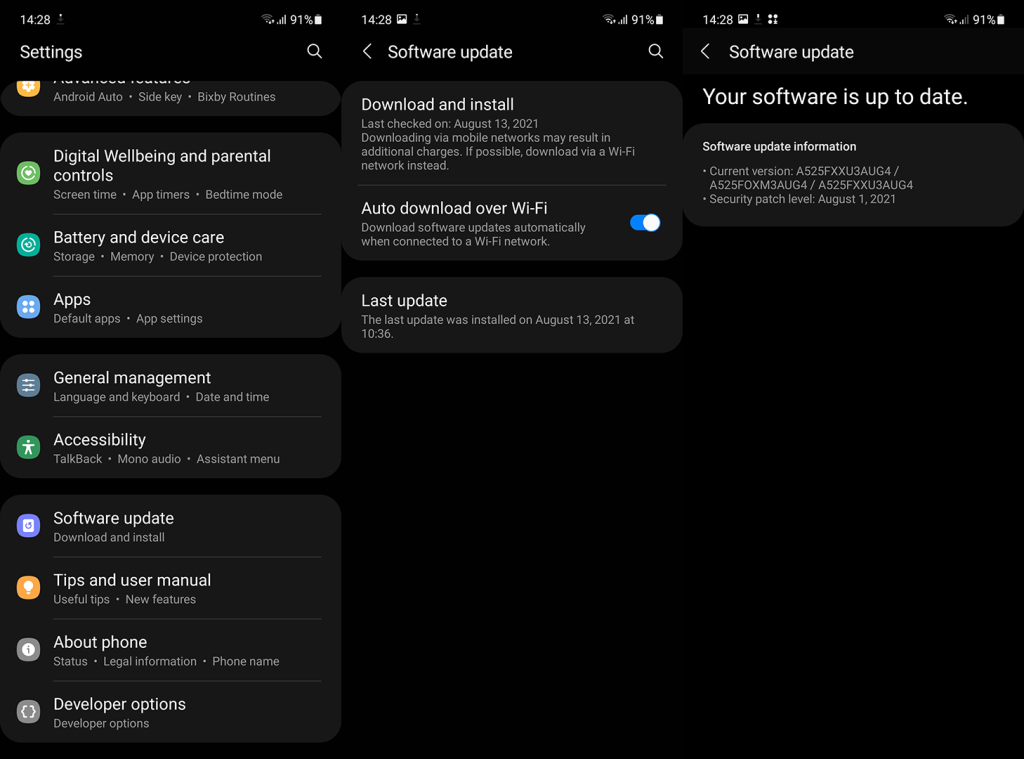
7. Skontrolujte snímač priblíženia
Ak váš telefón neustále zvoní bez toho, aby ste ho mohli zastaviť (alebo prijať hovor), nemôžeme prehliadnuť možné problémy so senzorom priblíženia. Ako už viete, senzor priblíženia (umiestnený vedľa reproduktora slúchadla) by mal vypnúť displej, keď počas hovoru priložíte zariadenie k uchu.
Na niektorých zariadeniach (najmä na niektorých starších telefónoch Xiaomi a Redmi) však senzor priblíženia zapne alebo vypne obrazovku ešte pred prijatím hovoru. Pravdepodobne sa pozeráme na zle nakalibrovaný senzor priblíženia.
O probléme sme obšírnejšie písali, tu . V tomto článku sa dozviete, ako otestovať a v prípade potreby opraviť problémy so snímačom priblíženia.
8. Spustite systém v núdzovom režime
Nemôžeme prejsť zoznamom riešení bez riešenia možných nečestných aplikácií. Niektoré aplikácie, ktoré fungujú na pozadí, sú známe tým, že spôsobujú nekonečné vyzváňanie telefónu a konflikt s aplikáciou Telefón. Je to veľmi zriedkavé, najmä v novších iteráciách systému Android, ktoré obmedzujú aktivity, ako sú tieto, ale stále je to možné.
Ak chcete skontrolovať, či je to tak, spustite systém v núdzovom režime. V tomto režime bude Android spúšťať iba základné aplikácie, takže je ľahké určiť, či ide o systémovú chybu alebo je na vine nejaká aplikácia tretej strany. Zavolajte na svoje číslo v núdzovom režime a zistite, či problém prestal.
Tu je postup, ako spustiť systém v núdzovom režime v systéme Android:
- Súčasne stlačte a podržte tlačidlo napájania, kým sa nezobrazí ponuka napájania .
- Klepnite a podržte ikonu Vypnúť, kým sa nezobrazí kontextové okno. Mal by vás informovať o núdzovom režime a ponúkať možnosti vstupu do núdzového režimu alebo zrušenie akcie.
- Klepnutím na OK spustíte systém v núdzovom režime .
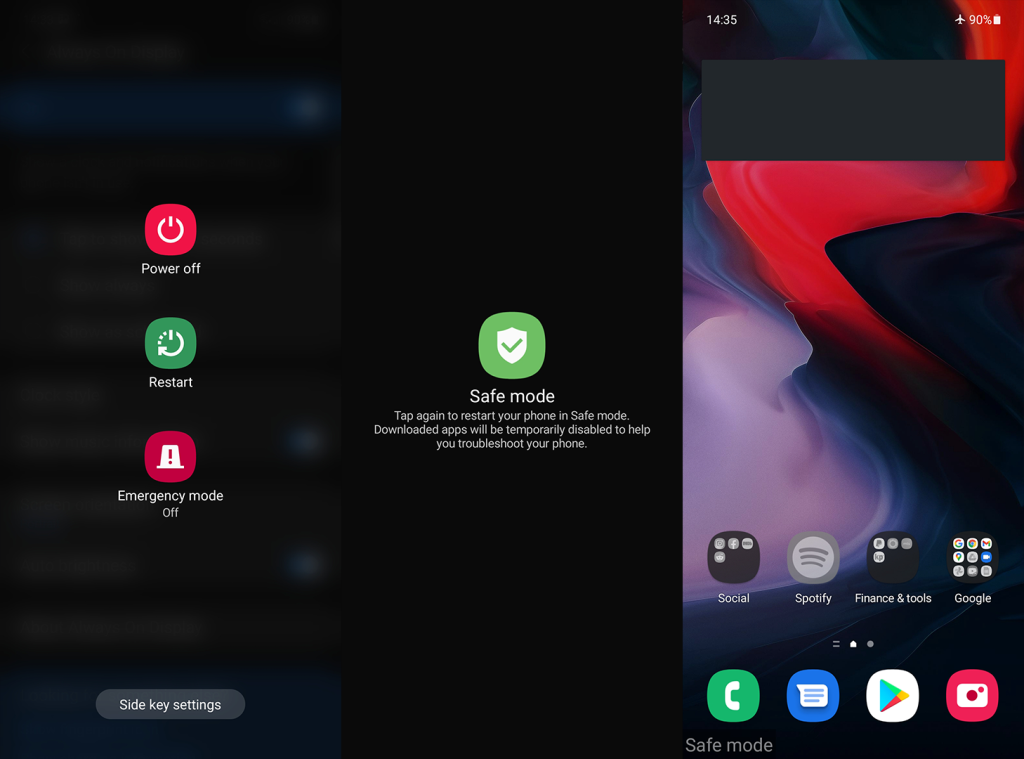
- Ak chcete núdzový režim ukončiť, stačí reštartovať zariadenie.
9. Obnovte výrobné nastavenia zariadenia
Nakoniec, ak žiadny z predchádzajúcich krokov nefungoval, poslednou možnosťou je obnovenie továrenských nastavení. Môže to chvíľu trvať, ale ak ich chcete opraviť, veľa problémov si nakoniec vyžiada obnovenie továrenských nastavení. Postup sa dokonca odporúča pri inovácii na novšiu verziu Androidu, ktorú sme vysvetlili tu .
Dôležité je zálohovať si súbory a systémové nastavenia (údaje aplikácií, správy, denníky hovorov atď.) na Disk Google, aby ste ich mohli neskôr rýchlo obnoviť.
Tu je postup, ako obnoviť výrobné nastavenia systému Android:
- Otvorte Nastavenia .
- Vyberte možnosť Systém alebo Všeobecná správa .
- Vyberte možnosť Obnoviť možnosti (Obnoviť).
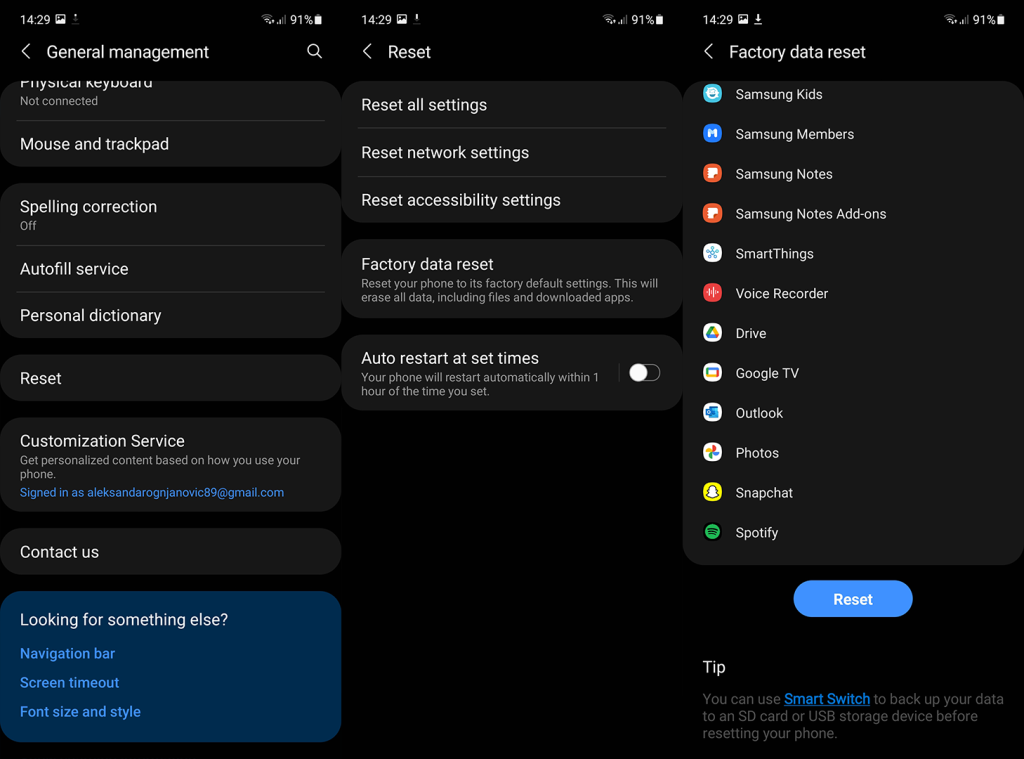
- Klepnite na Vymazať všetko (obnovenie továrenských údajov) .
- Klepnite na Vymazať všetko alebo Obnoviť .
Ak to nepomôže, nezabudnite odniesť svoje zariadenie do certifikovaného servisu, pretože môže ísť o hardvérový problém. Ďakujeme vám za prečítanie a povedzte nám o alternatívnych riešeniach, ktoré nám unikli. Uistíme sa, že ich pridáme do zoznamu. Môžete to urobiť v sekcii komentárov nižšie alebo nás kontaktujte na a .
10. Zkontrolujte nastavení zvuku upozornění
První věc, kterou musíte zkontrolovat, je nastavení zvuku upozornění na vašem Androidu nebo iPhonu. Je možné, že aplikace ve vašem telefonu, jako je e-mail, textová zpráva nebo nějaká aplikace třetí strany, má jako výchozí vyzváněcí tón vašeho telefonu melodii upozornění. V takové situaci je lepší zkontrolovat nastavení zvuku telefonu a všech aplikací třetích stran nainstalovaných v telefonu a změnit zvuk upozornění.
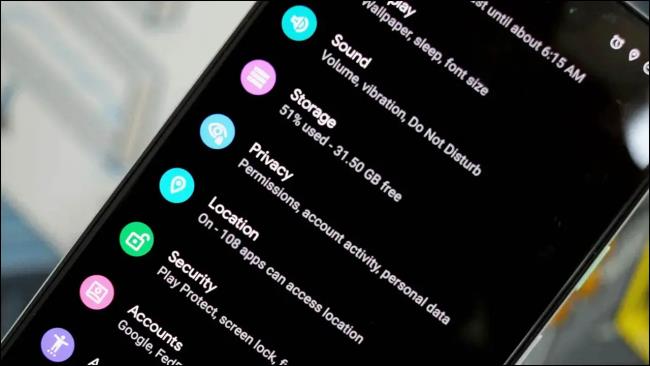
11. Zkontrolujte příchozí hovor s černou obrazovkou
Dalším běžným problémem, který může způsobit, že váš telefon zazvoní, aniž by bylo cokoli na obrazovce, je to, že na váš telefon skutečně přichází hovor. Ale obrazovka se nerozsvítí, aby ukazovala příchozí hovor. Chcete-li to vyřešit, můžete se podívat na našeho průvodce, jak opravit příchozí hovory, které se nezobrazují na obrazovce .

12. Zkontrolujte, zda nejsou dostupné aplikace pro monitorování baterie nebo nabíjení
Pokud máte v telefonu nainstalovanou aplikaci pro sledování baterie nebo nabíjení. Existuje velmi vysoká pravděpodobnost, že taková aplikace způsobí náhodné vyzvánění vašeho telefonu. Jako takové aplikace obecně posílají upozornění na upozornění, když běží na pozadí.

![[100 % vyriešené] Ako opraviť hlásenie „Chyba pri tlači“ v systéme Windows 10? [100 % vyriešené] Ako opraviť hlásenie „Chyba pri tlači“ v systéme Windows 10?](https://img2.luckytemplates.com/resources1/images2/image-9322-0408150406327.png)
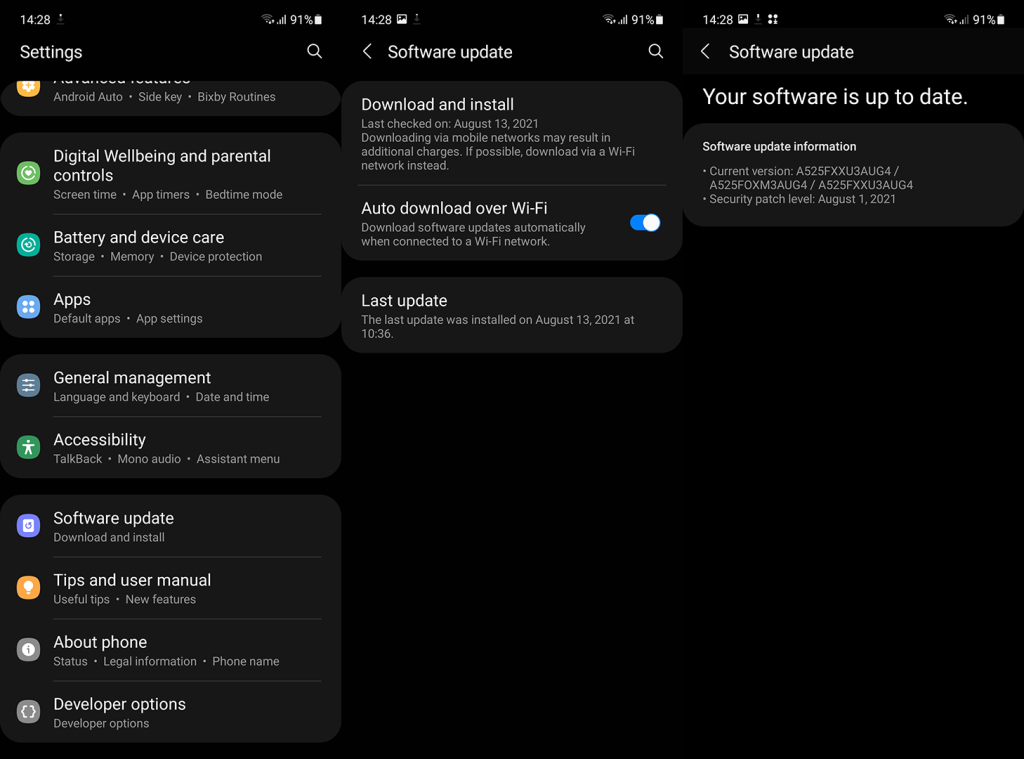
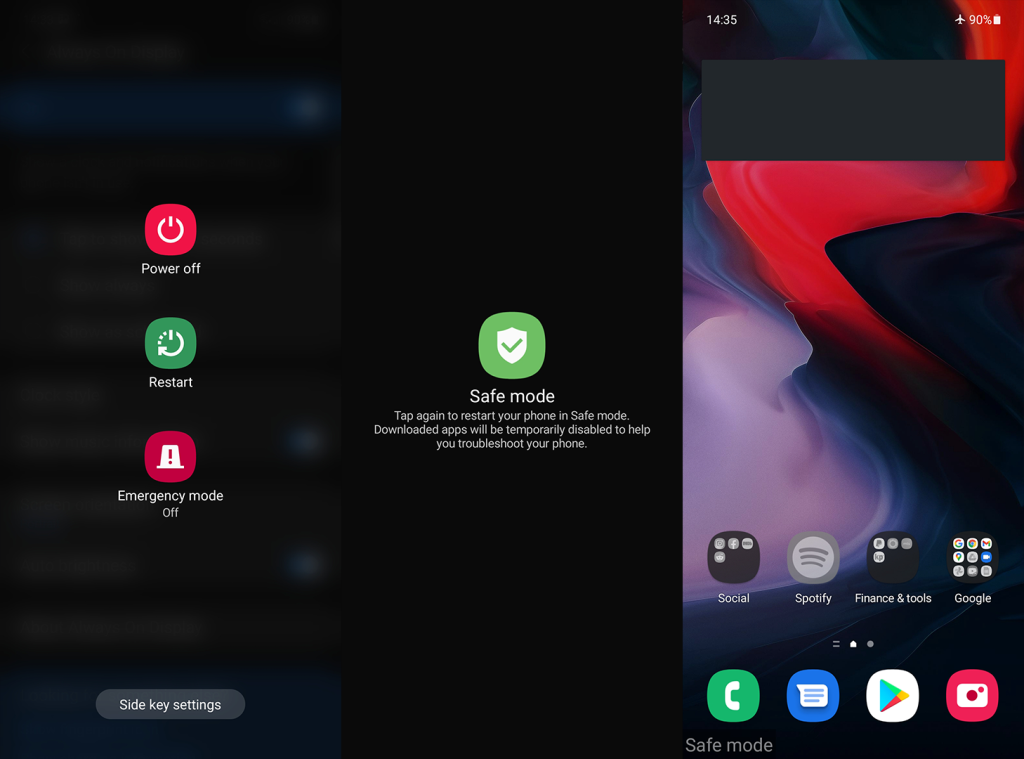
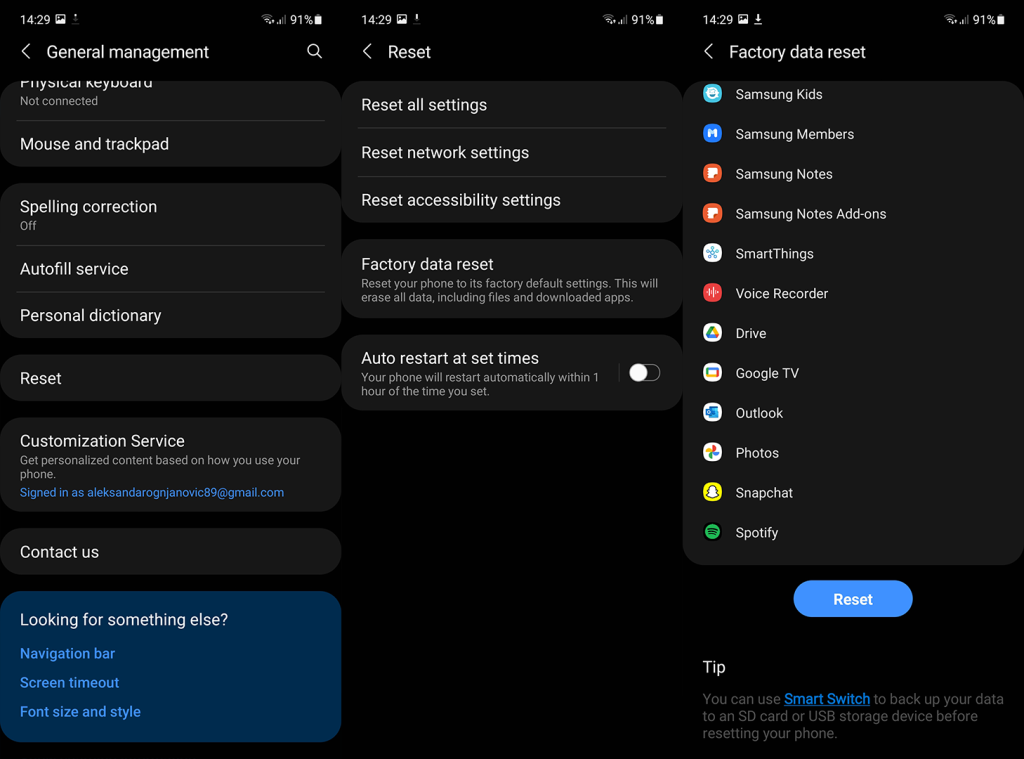
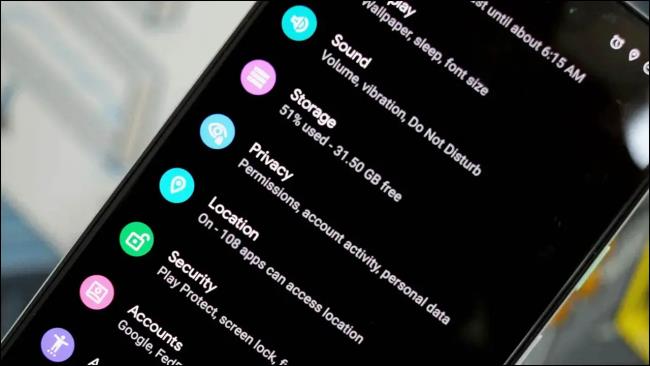






![OPRAVENÉ: Tlačiareň v chybovom stave [HP, Canon, Epson, Zebra & Brother] OPRAVENÉ: Tlačiareň v chybovom stave [HP, Canon, Epson, Zebra & Brother]](https://img2.luckytemplates.com/resources1/images2/image-1874-0408150757336.png)

![Ako opraviť aplikáciu Xbox, ktorá sa neotvorí v systéme Windows 10 [RÝCHLE GUIDE] Ako opraviť aplikáciu Xbox, ktorá sa neotvorí v systéme Windows 10 [RÝCHLE GUIDE]](https://img2.luckytemplates.com/resources1/images2/image-7896-0408150400865.png)

